怎么设置World文档中的横线?
来源:网络收集 点击: 时间:2024-01-08【导读】:
我们在进行World文档编辑的过程中可能会遇到各种各样的线条,这些线条有很多在使用过程中容易混淆
下面来教一下大家怎么设置吧
 工具/原料电脑World 2010方法/步骤1
工具/原料电脑World 2010方法/步骤1首先我们来设置页眉上的横线,我们现在页眉位置双击显示页眉,然后点击上方边框标志
 2
2打开边框设置后,我们在所属菜单栏中找到“边框和底纹(O)”,我们点击打开选项
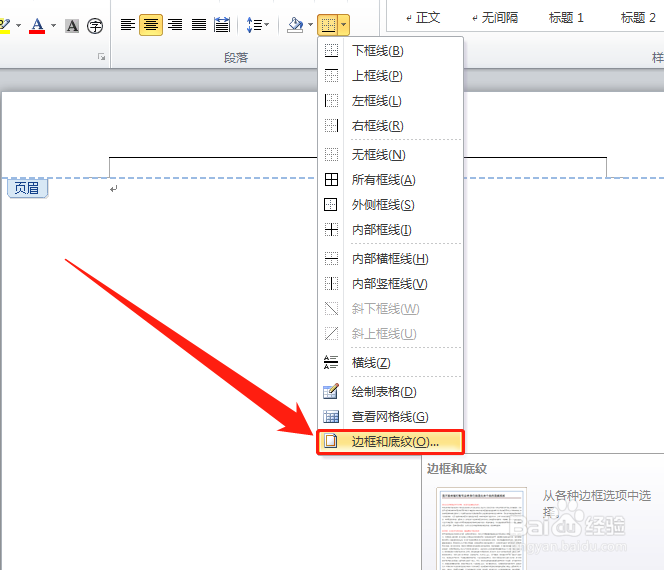 3
3打开“边框和底纹”后,我们在下面“应用于(L)”中选择“段落”,然后点击确定,我们就将页眉上的横线取消了
 4
4下面我们添加文档水平横线,我们同样打开边框菜单栏,在下方菜单栏中找到“横线(Z)”,我们点击就添加水平横线了
 5
5我们还可以设置横线的格式,我们选中横线然后鼠标右键打开选项,找到“设置横线格式(L)”,点击打开可以设置横线粗细等格式
 6
6我们还可以在“边框和底纹”中选择不同样式的横线,我们打开边框和底纹后在下面找到“横线(H)”,我们点击打开
 7
7在横线中选择自己喜欢的样式横线,选中后点击“确定”即可
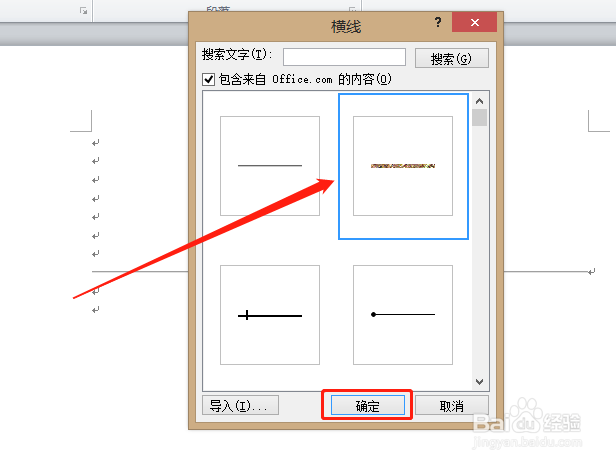
 END注意事项希望能帮助到你!
END注意事项希望能帮助到你! 版权声明:
1、本文系转载,版权归原作者所有,旨在传递信息,不代表看本站的观点和立场。
2、本站仅提供信息发布平台,不承担相关法律责任。
3、若侵犯您的版权或隐私,请联系本站管理员删除。
4、文章链接:http://www.1haoku.cn/art_555.html
上一篇:光遇吓人动作位置介绍
下一篇:汽车美容快修软件中快修功能怎么使用?
 订阅
订阅